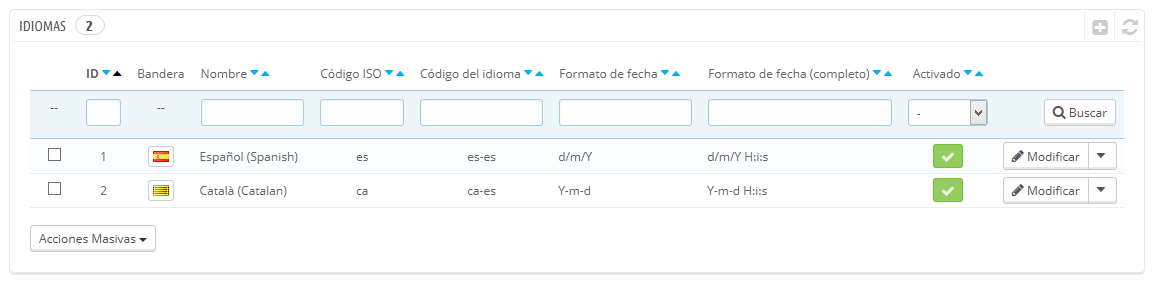...
PrestaShop fue diseñado para ser multilingüe: en la instalación española hay tres dos idiomas instalados por defecto (aunque esto depende del idioma que utilizó para instalarlo), y de manera predeterminada, pero muchos más idiomas están disponibles para descargar y utilizar.
La página "Idiomas" gestiona los idiomas que se pueden ver en su el back office y su front-office de tu tienda.
La página muestra los idiomas ya instalados en su tu tienda, junto con alguna otra información de interés: código ISO, código del idioma, formato de fecha (corto y completo). Puede Puedes activar o desactivar un idioma haciendo clic en el icono de la columna "Activado".
Para añadir un idioma, basta con importar la ubicación del paquete de un país que utilice ese idioma (en la página "Localización"). Si esto no funciona, o si necesita necesitas algo que se adapte mejor a sus tus necesidades, puede puedes añadir un nuevo idioma manualmente, utilizando el formulario que se encuentra tras el botón "Añadir nuevo".
Crear un nuevo idioma
| Warning |
|---|
Crear un nuevo idioma significa tener que tendrá que traducir todos los textos del front-end de PrestaShop, así como el back-end, los módulos, etc., o arriesgarse bien arriesgarte a que sus tus clientes no entiendan el idioma y utilizar las cadenas de texto en inglés que vienen por defectoel idioma inglés, incluido en PrestaShop de manera preseterminada. La traducción se realiza con la herramienta de disponible en la página "Traducciones", bajo el menú "Localización". También puede puedes crear un nuevo lenguaje idioma para integrar mejor integrarlo en un paquete de idioma que haya hayas descargado desde el sitio oficial de PrestaShop. |
Para crear un nuevo idioma, debe debes rellenar tantos campos del formulario como sea posible:
- Nombre. El nombre es público. Si va vas a crear este idioma para un uso regional, puede indicar este puedes indicarlo en el nombre: por ejemplo, "Francés (Quebec)", por ejemplo.
- Código ISO. Introduzca Introduce el código ISO 639-1 de 2 letras. Para obtener mayor información, consulteconsulta: http://en.wikipedia.org/wiki/List_of_ISO_639-1_codes.
Si está estás importando un paquete de idioma, este código debe coincidir exactamente con el del paquete. - Código del idioma. Introduzca Introduce las 4 letras pertenecientes al código del idioma, en el formato
xx-yy, siendoxxel código ISO del idioma (igual que el anterior), eyyel código ISO del país, utilizando ISO 3166-1 alpha-2 (http://en.wikipedia.org/wiki/ISO_3166-1_alpha-2). Para obtener mayor información, consulteconsulta: http://es.wikipedia.org/wiki/C%C3%B3digo_de_idioma_IETF. - Formato de fecha. Los países no siempre comparten la misma representación en el formato de la fecha (Consulte Consulta: http://en.wikipedia.org/wiki/Date_format_by_country). Por lo tanto, cuando su tu tienda muestre 02/08/12, un cliente de Francia entenderá "August 2nd, 2012", mientras que otro cliente en EE.UU. lo interpretará como "February 8th, 2012" – y un cliente japonés podría leer esta fecha como "August 12th, 2002". Por esta razón, es importante indicar el formato de fecha que esté ligado a su al idioma. Las letras utilizadas deben ser las de la función PHP's
date(): http://www.php.net/manual/es/function.date.php. - Formato de fecha (completo). Igual que el formato de fecha anterior, pero incluyendo el formato horas-minutos.
- Bandera. Suba Sube una imagen de la bandera que mejor se adapte al idioma que quiera quieras añadir. Ésta debe ser de 16*11 píxeles. Le recommend recomendamos Te recomendamos que utilice utilices las imágenes de banderas gratuitas FamFamFam Flags: http://www.famfamfam.com/lab/icons/flags/.
- Imagen para mostrar enlace rotos cuando no hay imagen disponible ("Sin imagen"). Suba Sube una imagen que será mostrada cuando un producto no cuente todavía con una foto/ imagen. Esta imagen es simplemente una imagen en blanco, con el texto "Sin imagen" o "Imagen no disponible" en el idioma que se encuentre creando. La imagen debería ser de 250*250 píxeles. Puede Puedes encontrar ejemplos de imágenes del tipo "Sin imagen" en el directorio
/img/lde la instalación de PrestaShop. - ¿Es éste un idioma RTL?. Algunos idiomas se escriben de derecha a izquierda, sobre todo los que utilizan la escritura árabe o el alfabeto hebreo (http://es.wikipedia.org/wiki/Escritura_de_derecha_a_izquierda). Cuando un tema de PrestaShop está bien codificado, este permite gestionar idiomas RTL - siempre y cuando se establezca como tal.
- Estado. Puede Puedes desactivar un nuevo idioma hasta que no se encuentre traducido completamente.
- Selección de tienda. Puede Puedes hacer que el idioma sólo esté disponible para una selección de sus tus tiendas, por ejemplo tiendas cuyo objetivo sea cubrir una determinada zona local.
Una vez que haya hayas guardado y activado este idioma, puede puedes importar su el paquete de idiomas. Esto se realiza en la página "Traducciones", bajo el menú "Localización". Utilice Utiliza la opción "Importar un paquete de idioma manualmente".
Por último, asegúrese asegúrate de que todo funciona correctamente: diríjase dirígete al front-office de su tu tienda y haga haz clic en las banderas situadas en la parte superior. Del mismo modo, los clientes pueden seleccionar un idioma adicional mediante el uso de estos iconos.